什麼是惡意軟體 HackTool:Win32/Keygen?如何去除?

您是否掃描過您的設備並發現它感染了 HackTool:Win32/Keygen?在您使用破解或金鑰產生器啟動進階軟體後,Windows Defender 可能會自動警告您有關此惡意軟體的存在。
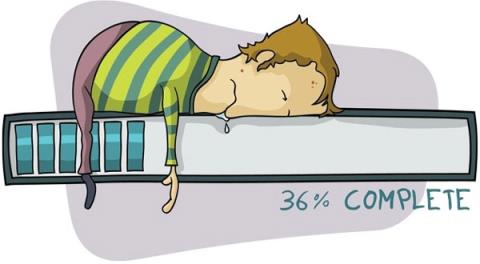
目前,許多人向我發送有關他們的電腦(主要是 Windows 8 和 8.1)的問題,即使透過 Wifi 或有線網路連接,也會出現間歇性網路問題。在排除了由軟體、病毒、軟體衝突、驅動程式...引起的情況後,LuckyTemplates 將在文章的下部指導您如何修復間歇性的 Internet 連接錯誤。
看更多:
首先,點擊螢幕右下角的網路連線圖標,選擇「開啟網路和共用中心」或進入「控制台」>「所有控制台項目」>「網路和共用中心」:
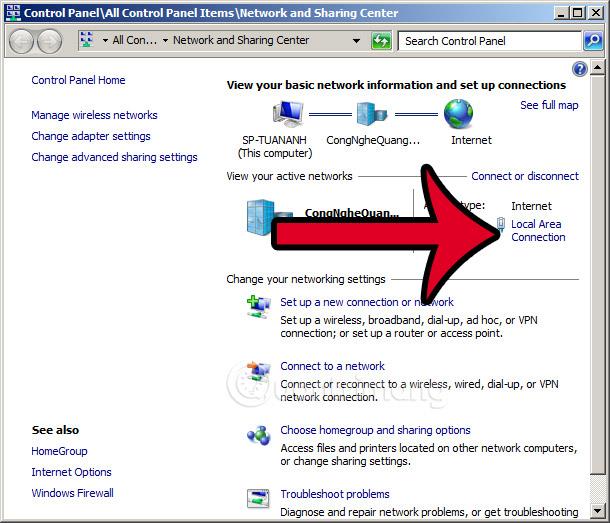
然後點選網路連線圖標,如圖所示,適用於Wifi和有線網路。出現網路窗口,點選屬性按鈕,如下圖所示:
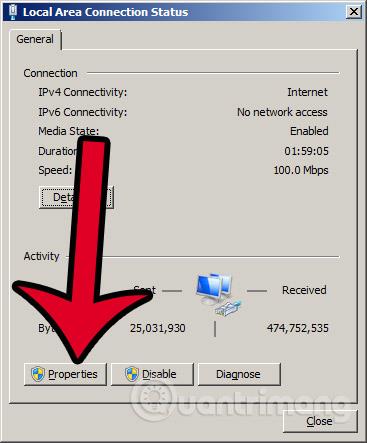
繼續按配置按鈕:
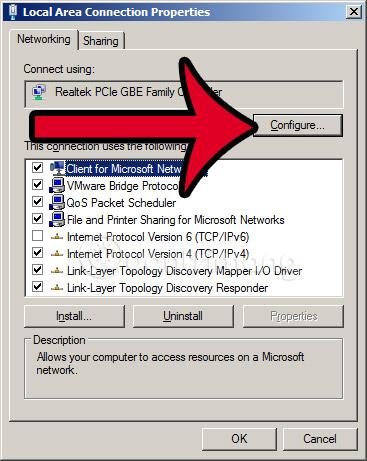
最後出現對應網路卡的屬性窗口,回到最後一個標籤「電源管理」,取消勾選 「允許電腦關閉此裝置以節省電源」框,如下圖所示。然後按一下「確定」儲存變更:
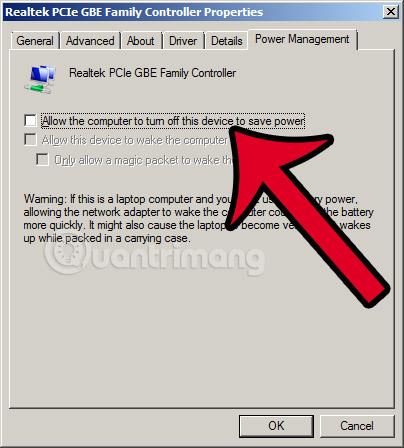
請注意,您應該取消選取允許計算機...
接下來檢查DNS部分是否已變更為OpenDNS或Google DNS對應的值。請參閱此處有關如何變更電腦上的 DNS 的文章。
您是否掃描過您的設備並發現它感染了 HackTool:Win32/Keygen?在您使用破解或金鑰產生器啟動進階軟體後,Windows Defender 可能會自動警告您有關此惡意軟體的存在。
探索如何在Windows 10上建立和管理還原點,這是一項有效的系統保護功能,可以讓您快速還原系統至先前狀態。
您可以使用以下 15 種方法輕鬆在 Windows 10 中開啟<strong>裝置管理員</strong>,包括使用命令、捷徑和搜尋。
很多人不知道如何快速顯示桌面,只好將各個視窗一一最小化。這種方法對於用戶來說非常耗時且令人沮喪。因此,本文將向您介紹Windows中快速顯示桌面的十種超快速方法。
Windows Repair 是一款有效的 Windows 錯誤修復工具,幫助使用者修復與 Internet Explorer、Windows Update 和其他重要程式相關的錯誤。
您可以使用檔案總管選項來變更檔案和資料夾的工作方式並控制顯示。掌握如何在 Windows 10 中開啟資料夾選項的多種方法。
刪除不使用的使用者帳戶可以顯著釋放記憶體空間,並讓您的電腦運行得更流暢。了解如何刪除 Windows 10 使用者帳戶的最佳方法。
使用 bootsect 命令能夠輕鬆修復磁碟區引導程式碼錯誤,確保系統正常啟動,避免 hal.dll 錯誤及其他啟動問題。
存檔應用程式是一項功能,可以自動卸載您很少使用的應用程序,同時保留其關聯的檔案和設定。了解如何有效利用 Windows 11 中的存檔應用程式功能。
要啟用虛擬化,您必須先進入 BIOS 並從 BIOS 設定中啟用虛擬化,這將顯著提升在 BlueStacks 5 上的效能和遊戲體驗。








